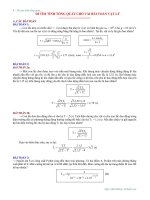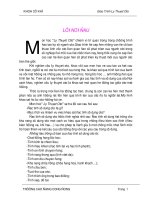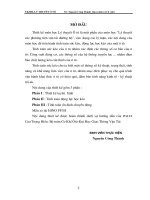LÝ THUYẾT TÍNH TOÁN HAY VỀ PHẦN MỀM SAP 2000
Bạn đang xem bản rút gọn của tài liệu. Xem và tải ngay bản đầy đủ của tài liệu tại đây (1.3 MB, 39 trang )
LÝ THUYẾT TÍNH TOÁN CỦA SAP 2000
Nội dung của phương pháp phần tử hữu hạn.
Phương pháp phần tử hữu hạn là một phương pháp rất hay để xây dựng các
chương trình tính toán kết cấu dựa trên việc thiết lập và giải các phương trình đại số
phức tạp với ẩn số là chuyển vò tại nút của các phần tử. quá trình giải một bài toán
có thể thực hiện theo các bước sau :
• Rời rạc hóa kết cấu:
Kết cấu được chia nhỏ thành các phần tử gọi là qúa trình rời rạc hóa kết cấu. Độ
chính xác của bài toán càng cao khi điểm chia của kết cấu càng nhỏ.
• Lập ma trận độ cứng [K]i cho các phần tử :
Dựa vào đặc trưng hình học của tiết diện ta tính được E, F, I, ...của từng phần tử.
Dựa vào điều kiện liên kết của phần tử xác đònh được kiểu phần tử
• Lập ma trận [R]i cho từng phần tử trong hệ tọa độ đòa
phương
Xác đònh [Rg]i, [Rp]i
[R]i = [Rg] + [Rp]
Trong đó [R]i - vectơ tải của một phần tử i
[Rg]i, [Rp]i - vectơ tải do tónh tải và hoạt tải.
• Phương trình cân bằng trong hệ tọa độ đòa phương.
[R]i = [K]i x [q]i
[q]i - véc tơ chuyển vò nút của phần tử thứ i
[K]i - ma trận độ cứng của phần tử i
[q]i - ma trận chuyển vò nút của phần tử i
GVC ThS Bùi Văn Chúng
Page 1
• Phương trình cân bằng trong hệ tọa độ chung.
Lập [T]i -> [T]T
Tìm [R']i=[T]T*[R]i, [K']i=[T]Ti*[K]i*[T]i
Tìm [q']i=[K']i*[q]I, [R']i=[K']i*[q']i
• Lập phương trình cân bằng của toàn hệ trong hệ tọa
độ chung
• Gộp ma trận [K], khử suy biến
• [R'] → [R'], [K'] → [K'], [q'] → [q']
• Đưa vào điều kiện biên.
• [K'] → [K']* , [q'] → [q']*
• Giải hệ phương trình tìm q* của toàn hệ
• [q*]=[K*]-1*[R*]
Dựa vào chuyển vò, ta sẽ tìm được nội lực của toàn hệ
GVC ThS Bùi Văn Chúng
Page 2
Các bước để thực hiện một bài toán
1. Chọn đơn vò tính toán.
2. Xây dựng dạng hình học của kết cấu.
3. Khai báo vật liệu.
4. Khai báo đặc trưng tiết diện.
5. Gán tiết diện.
6. Khai báo các trường hợp tải trọng.
7. Gán tải trọng cho từng trường hợp tải.
8. Khai báo các tổ hợp tải trọng (nếu có).
9. Chọn bậc tự do của bài toán, Giải bài toán ( Run ).
10. Khai thác kết quả.
GVC ThS Bùi Văn Chúng
Page 3
BẬC TỰ DO CỦA BÀI TOÁN
GVC ThS Bùi Văn Chúng
Page 4
GVC ThS Buøi Vaên Chuùng
Page 5
TÓM TẮT 10 BƯỚC CƠ BẢN
I. Chọn đơn vò tính
Tại góc phải dưới của màn hình
GVC ThS Bùi Văn Chúng
Page 6
II. Xây dựng dạng hình học của kết cấu
Có nhiều cách:
1. Dùng kết cấu mẫu :
File Ỉ New model from Templates
2. Vẽ kết cấu bằng tạo lưới , nút và phần tử.
a. Tạo lưới bằng lệnh : File Ỉ New Model Ỉ Ok
Draw Ỉ Edit Grid
GVC ThS Bùi Văn Chúng
Page 7
Nhập các lưới theo hướng X, Y và Z Ỉ Add Grid line
b. Dùng biểu tượng nút
để tạo các nút.
vẽ các thanh.
c. Dùng biểu tượng phần tử thanh
Vẽ nhanh phần tử thanh.
d. Dùng biểu tượng phần tử tấm
vẽ các phần tử tấm.
Vẽ nhanh phần tử tấm
e. Muốn xoá phần tử hoặc nút thì chọn phần tử hoặc nút và bấm phím
Delete.
f. Gán liên kết thì chọn nút và dùng biểu tượng
để gán liên kết hoặc
lệnh Assign Ỉ Joint ỈRestraints .
GVC ThS Bùi Văn Chúng
Page 8
g. Gán lò xo thì chọn nút và dùng lệnh Assign Ỉ Joint Ỉ Spring
GVC ThS Bùi Văn Chúng
Page 9
h.
+
+
+
Hoặc :
Muốn dời vò trí của nút ( hoặc hiệu chỉnh tọa độ nút ), dùng lệnh
Chọn các nút
Lệnh Edit ¾ Move ¾ ∆x, ∆y, ∆z của nút muốn dời
Draw ¾ edit grid ( hiệu chỉnh đường lưới )
+ Dùng phím phải chuột nhấp vào nút cần hiệu chỉnh tọa độ
i. Muốn khai báo khớp của phần tử thì :
- Chọn phần tử.
- Assign Ỉ Frame Ỉ Releases
GVC ThS Bùi Văn Chúng
Page 10
GVC ThS Buøi Vaên Chuùng
Page 11
j. Khai báo vùng cứng
- Chọn phần tử
- Assign Ỉ Frame Ỉ Offsets
GVC ThS Bùi Văn Chúng
Page 12
3. Chuyển từ AUTO CAD sang bằng lệnh File Ỉ Import Ỉ … . DXF
GVC ThS Bùi Văn Chúng
Page 13
III. Khai báo vật liệu :
Define Ỉ Material Ỉ
Dùng Modify/Show Material để nhập các đặc trưng của vật liệu
GVC ThS Bùi Văn Chúng
Page 14
IV. Khai báo tiết diện
1. Tiết diện thanh
Define Ỉ Frame section Ỉ
Nếu nhiều loại tiết diện thì lần lượt khai báo như :
GVC ThS Bùi Văn Chúng
Page 15
Khai báo tiết diện tổng quát : ( Không có trong SAP ) Ví dụ : Cừ thép
GVC ThS Bùi Văn Chúng
Page 16
GVC ThS Buøi Vaên Chuùng
Page 17
Define Ỉ Frame sections Ỉ Add General ( tiết diện tổng quát )
GVC ThS Bùi Văn Chúng
Page 18
Khai báo tiết diện thay đổi ( Add Nonprimatic )
- Đầu tiên khai báo bình thường tiết diện tại các mặt cắt.
- Define Ỉ Frame sections Ỉ Add Nonprimatic
KHUNG ZAMIL
Có tiết diện thay đổi
GVC ThS Bùi Văn Chúng
Page 19
V. Gán tiết diện
- Chọn phần tử để gán.
- Assign Ỉ Frame Ỉ sections Ỉ
GVC ThS Bùi Văn Chúng
Page 20
VI. Khai báo các trường hợp tải trọng:
Define Ỉ Static Load Cases Ỉ
LOAD1 : Mặc đònh là DEAD ( tónh tải ) và kể trọng lượng bản thân. Muốn đổi
chữ LOAD1 thành TH1 thì sữa lại ở hàng trên cùng và Change Load.
Muốn thêm trường hợp LOAD2, LOAD3,… thì gõ vào hàng trên cùng và dùng
Add New Load.
Muốn xoá trường hợp tải nào thì dùng Delete Load.
GVC ThS Bùi Văn Chúng
Page 21
VII. Gán các tải trọng.
1. Tải lên phần tử thanh.
- Chọn phần tử để gán
- Assign Ỉ Frame Static Loads Ỉ
GVC ThS Bùi Văn Chúng
Page 22
Point and Uniform … Tải tập trung và phân bố đều lên phần tử
Ví dụ chiều dài phần tử là 6 m
GVC ThS Bùi Văn Chúng
Page 23
Trapezoidal … Tải tam giác hoặc hình thang lên phần tử.
GVC ThS Bùi Văn Chúng
Page 24
GVC ThS Buøi Vaên Chuùng
Page 25